Trong thời đại số hóa hiện nay, việc bảo vệ thông tin cá nhân trên mạng xã hội đang trở thành mối quan tâm hàng đầu của nhiều người dùng. Danh sách bạn bè là một trong những thông tin có thể tiết lộ nhiều điều về mối quan hệ, sở thích và thậm chí là tính cách của bạn. Facebook – nền tảng mạng xã hội phổ biến nhất hiện nay đã cung cấp các tính năng cho phép người dùng kiểm soát quyền riêng tư này một cách hiệu quả.
Việc ẩn danh sách bạn bè trên Facebook không chỉ giúp bạn bảo vệ thông tin cá nhân mà còn giảm thiểu nguy cơ bị theo dõi, spam hoặc đánh cắp danh tính. Trong bài viết này, chúng tôi sẽ hướng dẫn bạn chi tiết nhất cách để ẩn danh sách bạn bè trên Facebook, áp dụng cho cả phiên bản máy tính và điện thoại di động với các cập nhật mới nhất năm 2025.
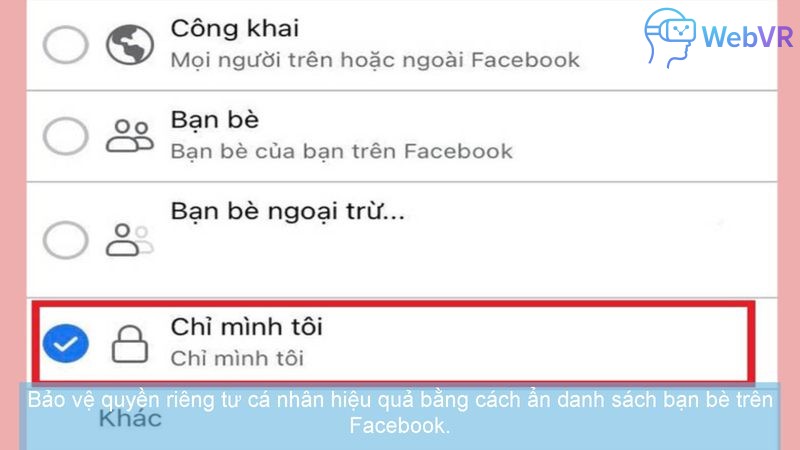
Bảo vệ quyền riêng tư cá nhân hiệu quả bằng cách ẩn danh sách bạn bè trên Facebook.
Tại sao nên ẩn danh sách bạn bè trên Facebook?
Bảo vệ quyền riêng tư cá nhân
Danh sách bạn bè có thể tiết lộ nhiều thông tin về các mối quan hệ cá nhân, nghề nghiệp và sở thích của bạn. Khi ẩn danh sách này, bạn đã chủ động kiểm soát những người có thể xem được mạng lưới xã hội của mình. Theo khảo sát mới nhất từ Kaspersky Lab, 78% người dùng Facebook lo ngại về việc thông tin cá nhân có thể bị khai thác trái phép.
Ngăn chặn hành vi theo dõi không mong muốn
Một danh sách bạn bè công khai có thể khiến bạn trở thành mục tiêu của những người có ý đồ xấu, từ việc theo dõi đến những hành vi quấy rối trực tuyến. Thống kê cho thấy 65% trường hợp quấy rối trực tuyến bắt đầu từ việc thu thập thông tin qua danh sách bạn bè công khai.
Hạn chế tiếp cận thông tin từ người lạ
Khi danh sách bạn bè của bạn được ẩn đi, người lạ sẽ không thể tiếp cận mạng lưới xã hội của bạn, qua đó giảm thiểu khả năng họ liên hệ với bạn bè của bạn để tìm hiểu thêm thông tin về bạn.

Ẩn danh sách bạn bè giúp ngăn chặn hành vi theo dõi và bảo vệ thông tin cá nhân tốt hơn.
Cách để ẩn danh sách bạn bè trên Facebook phiên bản máy tính
Hướng dẫn chi tiết từng bước trên trình duyệt
- Đăng nhập vào tài khoản Facebook của bạn trên trình duyệt web.
- Truy cập trang cá nhân bằng cách nhấp vào tên hoặc ảnh đại diện của bạn ở góc trên cùng bên phải.
- Chọn tab “Bạn bè” trên trang cá nhân.
- Nhấp vào biểu tượng ba chấm (⋯) bên cạnh phần “Bạn bè”.
- Chọn “Chỉnh sửa quyền riêng tư” từ menu thả xuống.
- Tùy chỉnh người có thể xem danh sách bạn bè của bạn bằng cách chọn một trong các tùy chọn sau:
- Công khai
- Bạn bè
- Chỉ mình tôi
- Tùy chỉnh (chọn những người hoặc nhóm cụ thể)
- Nhấp vào “Xong” để lưu thay đổi.
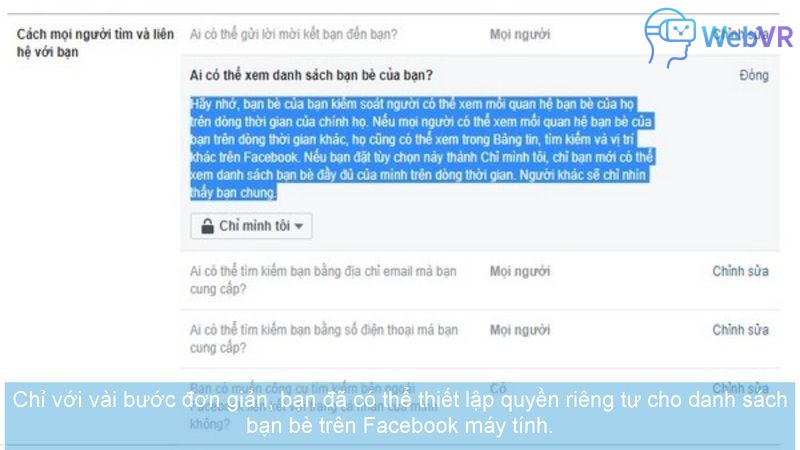
Chỉ với vài bước đơn giản, bạn đã có thể thiết lập quyền riêng tư cho danh sách bạn bè trên Facebook máy tính.
Kiểm tra cài đặt quyền riêng tư
Sau khi thực hiện các bước trên, bạn nên kiểm tra lại cài đặt quyền riêng tư để đảm bảo danh sách bạn bè của mình đã được ẩn thành công:
- Nhấp vào “Xem dưới dạng” trên trang cá nhân để xem trang của bạn như người khác nhìn thấy.
- Kiểm tra xem tab “Bạn bè” có hiển thị danh sách hay không.
- Đăng xuất và truy cập trang cá nhân của bạn như một khách không đăng nhập để xác nhận cài đặt.
Cách để ẩn danh sách bạn bè trên Facebook phiên bản điện thoại
Hướng dẫn chi tiết trên ứng dụng Facebook
- Mở ứng dụng Facebook trên điện thoại di động của bạn.
- Nhấp vào biểu tượng hình người ở dưới cùng bên phải (iOS) hoặc ở trên cùng bên phải (Android) để truy cập trang cá nhân.
- Nhấp vào tab “Bạn bè” dưới ảnh bìa và tên của bạn.
- Nhấp vào biểu tượng ba chấm (⋯) ở góc trên cùng bên phải.
- Chọn “Chỉnh sửa quyền riêng tư”.
- Điều chỉnh cài đặt “Ai có thể xem danh sách bạn bè của bạn?” bằng cách chọn một trong các tùy chọn:
- Công khai
- Bạn bè
- Chỉ mình tôi
- Tùy chỉnh
- Nhấp vào “Xong” để lưu thay đổi.
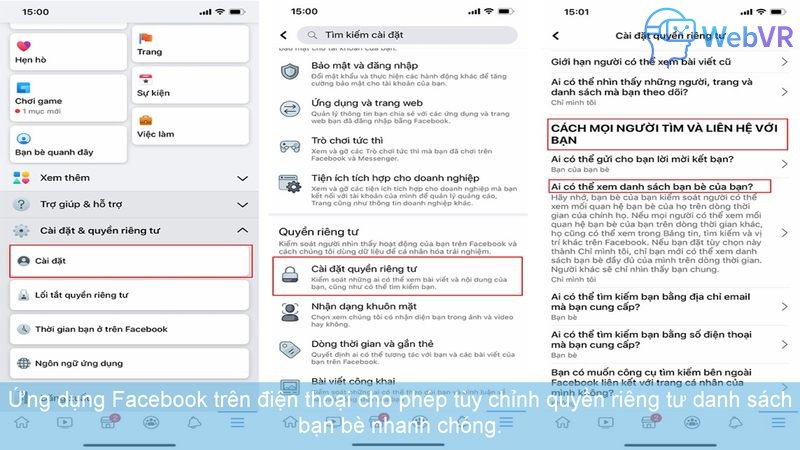
Ứng dụng Facebook trên điện thoại cho phép tùy chỉnh quyền riêng tư danh sách bạn bè nhanh chóng.
Cài đặt bổ sung cho người dùng điện thoại
Ngoài việc ẩn danh sách bạn bè, người dùng điện thoại cũng nên:
- Kiểm tra cài đặt hiển thị bạn chung:
- Vào phần “Cài đặt & quyền riêng tư”
- Chọn “Cài đặt”
- Tìm đến phần “Quyền riêng tư”
- Tùy chỉnh “Ai có thể xem những người bạn chung?”
- Ẩn thông tin liên hệ:
- Truy cập phần “Thông tin cá nhân”
- Điều chỉnh quyền riêng tư cho từng mục thông tin
Bảng so sánh các mức độ quyền riêng tư khi ẩn danh sách bạn bè
| Tùy chọn quyền riêng tư | Ai có thể xem danh sách bạn bè | Mức độ bảo vệ | Phù hợp với |
|---|---|---|---|
| Công khai | Tất cả mọi người trên Facebook | Thấp | Những người dùng công khai, người nổi tiếng, doanh nghiệp |
| Bạn bè | Chỉ những người trong danh sách bạn bè | Trung bình | Người dùng thông thường muốn chia sẻ với bạn bè |
| Chỉ mình tôi | Không ai ngoài bạn | Cao | Những người rất coi trọng quyền riêng tư |
| Tùy chỉnh | Chỉ những người/nhóm cụ thể | Linh hoạt | Người dùng muốn kiểm soát chi tiết |
Cách ẩn danh sách bạn bè đối với từng loại bạn bè
Ẩn danh sách bạn bè đối với bạn bè hiện tại
Nếu bạn muốn ẩn danh sách bạn bè nhưng vẫn muốn những người đã là bạn bè có thể xem, bạn có thể thực hiện:
- Chọn tùy chọn “Bạn bè” trong cài đặt quyền riêng tư danh sách bạn bè.
- Sử dụng tính năng “Tùy chỉnh” để loại trừ một số người cụ thể từ danh sách bạn bè nếu cần.
Ẩn danh sách bạn bè hoàn toàn
Để đảm bảo mức độ riêng tư cao nhất, bạn nên:
- Chọn tùy chọn “Chỉ mình tôi” trong cài đặt quyền riêng tư danh sách bạn bè.
- Kiểm tra cài đặt “Bạn chung” để đảm bảo người khác không thể suy đoán mối quan hệ của bạn.
- Điều chỉnh quyền riêng tư cho từng bài đăng có gắn thẻ bạn bè.
Những lỗi thường gặp khi ẩn danh sách bạn bè trên Facebook
Lỗi cài đặt quyền riêng tư không được lưu
Một số người dùng gặp phải tình trạng cài đặt quyền riêng tư không được lưu sau khi thay đổi. Để khắc phục:
- Làm mới trình duyệt hoặc ứng dụng sau khi thay đổi cài đặt.
- Đăng xuất và đăng nhập lại vào tài khoản Facebook.
- Xóa cache trình duyệt hoặc ứng dụng nếu vấn đề vẫn tiếp diễn.
- Kiểm tra lại cài đặt sau 24-48 giờ vì đôi khi Facebook cần thời gian để cập nhật.
Bạn bè vẫn có thể thấy một phần danh sách
Ngay cả khi bạn đã ẩn danh sách bạn bè, một số thông tin vẫn có thể bị lộ qua:
- Bạn chung: Người khác có thể thấy bạn chung giữa họ và bạn.
- Lượt thích và bình luận: Tương tác của bạn trên các bài viết công khai có thể tiết lộ một số mối quan hệ.
Để khắc phục:
- Điều chỉnh cài đặt “Bạn chung” thành “Chỉ mình tôi”.
- Hạn chế tương tác công khai với bạn bè nếu bạn muốn giữ kín mối quan hệ.
Tăng cường bảo mật cho tài khoản Facebook
Thiết lập xác thực hai yếu tố
Bên cạnh việc ẩn danh sách bạn bè, bạn nên:
- Bật xác thực hai yếu tố để tăng cường bảo mật tài khoản.
- Vào Cài đặt > Bảo mật và đăng nhập để thiết lập.
- Chọn phương thức xác thực phù hợp: SMS, ứng dụng xác thực hoặc khóa bảo mật.
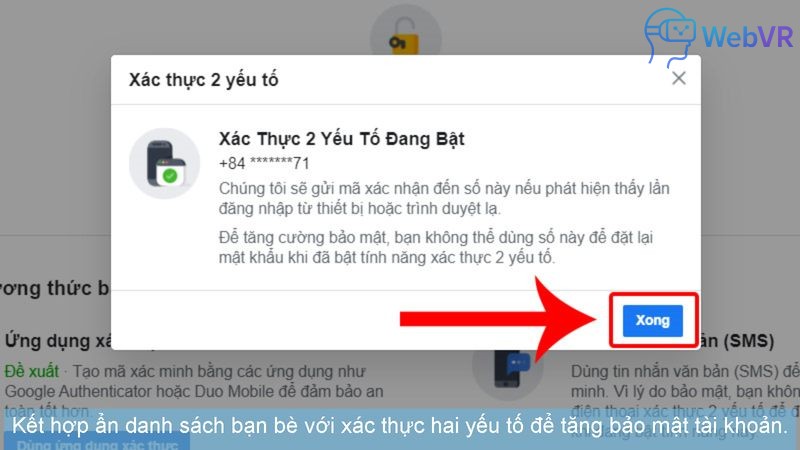
Kết hợp ẩn danh sách bạn bè với xác thực hai yếu tố để tăng bảo mật tài khoản.
Kiểm tra đăng nhập và hoạt động
Thường xuyên kiểm tra các đăng nhập và hoạt động trên tài khoản:
- Truy cập Cài đặt > Bảo mật và đăng nhập > Nơi bạn đã đăng nhập.
- Xem xét danh sách thiết bị đang hoặc đã đăng nhập vào tài khoản của bạn.
- Đăng xuất từ xa những thiết bị không xác định.
Việc tăng tốc độ game android có thể ảnh hưởng đến trải nghiệm sử dụng Facebook, vì vậy hãy đảm bảo ứng dụng Facebook của bạn luôn được cập nhật để vận hành tốt nhất.
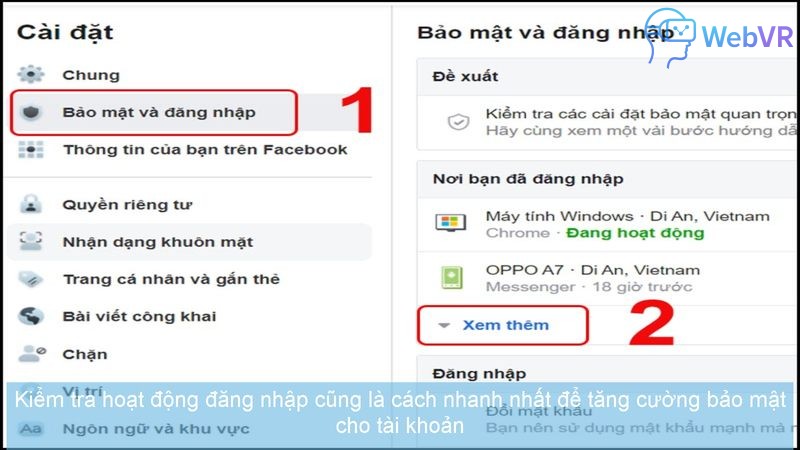
Kiểm tra hoạt động đăng nhập cũng là cách nhanh nhất để tăng cường bảo mật cho tài khoản
Ẩn danh sách bạn bè trong trường hợp đặc biệt
Đối với tài khoản doanh nghiệp/Fanpage
Các trang doanh nghiệp trên Facebook có cách quản lý quyền riêng tư khác với tài khoản cá nhân:
- Truy cập trang của bạn và đi đến phần “Cài đặt”.
- Chọn “Quyền riêng tư trang” để điều chỉnh các cài đặt hiển thị.
- Kiểm soát tương tác và người có thể xem thông tin liên hệ.
Đối với người nổi tiếng/tài khoản xác minh
Nếu bạn là người có tầm ảnh hưởng hoặc sở hữu tài khoản đã xác minh:
- Cân nhắc sử dụng danh sách những người theo dõi thay vì kết bạn.
- Thiết lập danh sách bạn bè riêng tư để bảo vệ mối quan hệ cá nhân.
- Tạo nhiều danh sách bạn bè với các mức độ quyền riêng tư khác nhau.
Trong khi tăng tốc độ game android giúp trải nghiệm chơi game tốt hơn, việc tối ưu cài đặt quyền riêng tư trên Facebook giúp bạn tận hưởng mạng xã hội một cách an toàn và thoải mái hơn.
Những câu hỏi thường gặp về cách ẩn danh sách bạn bè trên Facebook
Người khác có biết khi tôi ẩn danh sách bạn bè không?
Không, Facebook không thông báo cho người dùng khác khi bạn thay đổi cài đặt quyền riêng tư của danh sách bạn bè. Họ chỉ đơn giản là không thể xem danh sách đó nữa mà không nhận được bất kỳ thông báo nào.
Liệu việc ẩn danh sách bạn bè có ảnh hưởng đến các tính năng khác của Facebook?
Việc ẩn danh sách bạn bè không ảnh hưởng đến hầu hết các tính năng khác của Facebook. Bạn vẫn có thể tương tác bình thường với bạn bè, nhận thông báo, và sử dụng tất cả các tính năng khác. Tuy nhiên, tính năng “Đề xuất bạn bè” có thể bị ảnh hưởng một phần do thuật toán không thể hiển thị bạn chung với người khác.
Tôi có thể ẩn danh sách bạn bè đối với một số người cụ thể không?
Có, bạn có thể sử dụng tùy chọn “Tùy chỉnh” khi thiết lập quyền riêng tư cho danh sách bạn bè. Tùy chọn này cho phép bạn chọn những người hoặc danh sách cụ thể có thể xem hoặc không thể xem danh sách bạn bè của bạn.
Ẩn danh sách bạn bè có ngăn người khác biết khi tôi kết bạn với họ không?
Không, việc ẩn danh sách bạn bè không ngăn người khác biết khi bạn kết bạn với họ. Người được bạn gửi lời mời kết bạn hoặc chấp nhận lời mời từ họ vẫn sẽ biết về mối quan hệ bạn bè giữa hai người. Tuy nhiên, họ sẽ không thể xem danh sách bạn bè khác của bạn.
Làm thế nào để kiểm tra xem danh sách bạn bè của tôi đã được ẩn thành công chưa?
Cách tốt nhất để kiểm tra là:
- Sử dụng tính năng “Xem dưới dạng” trên trang cá nhân.
- Đăng xuất khỏi Facebook và truy cập trang cá nhân của bạn như một khách.
- Nhờ một người bạn (không nằm trong danh sách ngoại lệ) kiểm tra xem họ có thể thấy danh sách bạn bè của bạn hay không.
Ẩn danh sách bạn bè trên Facebook là một biện pháp quan trọng để bảo vệ quyền riêng tư cá nhân trong thời đại số hóa hiện nay. Bằng cách thực hiện theo các hướng dẫn chi tiết trong bài viết này, bạn có thể dễ dàng kiểm soát người có thể xem mạng lưới xã hội của mình, từ đó giảm thiểu nguy cơ bị theo dõi, quấy rối trực tuyến hoặc đánh cắp thông tin.
Hãy nhớ rằng, quyền riêng tư trên mạng xã hội là một quá trình liên tục. Facebook thường xuyên cập nhật giao diện và các tùy chọn cài đặt, vì vậy hãy kiểm tra và điều chỉnh các cài đặt quyền riêng tư của bạn định kỳ để đảm bảo chúng vẫn phù hợp với nhu cầu của bạn.
Bạn cũng nên kết hợp việc ẩn danh sách bạn bè với các biện pháp bảo mật khác như thiết lập xác thực hai yếu tố và thường xuyên kiểm tra hoạt động đăng nhập để có được sự bảo vệ toàn diện nhất cho tài khoản Facebook của mình.
Quyền riêng tư là của bạn – hãy chủ động kiểm soát và bảo vệ nó một cách hiệu quả!

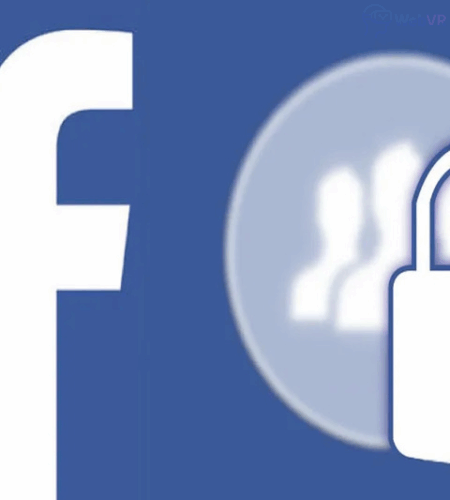
Comments